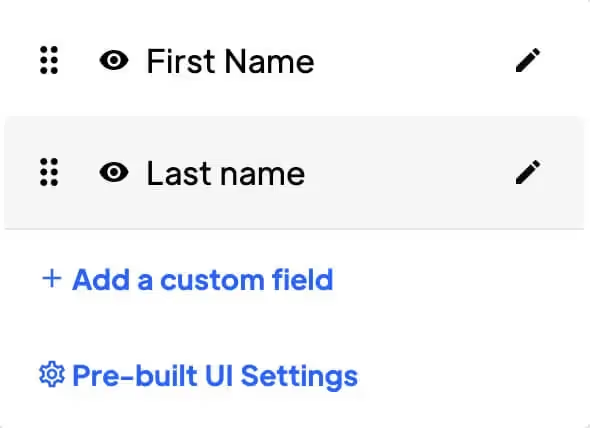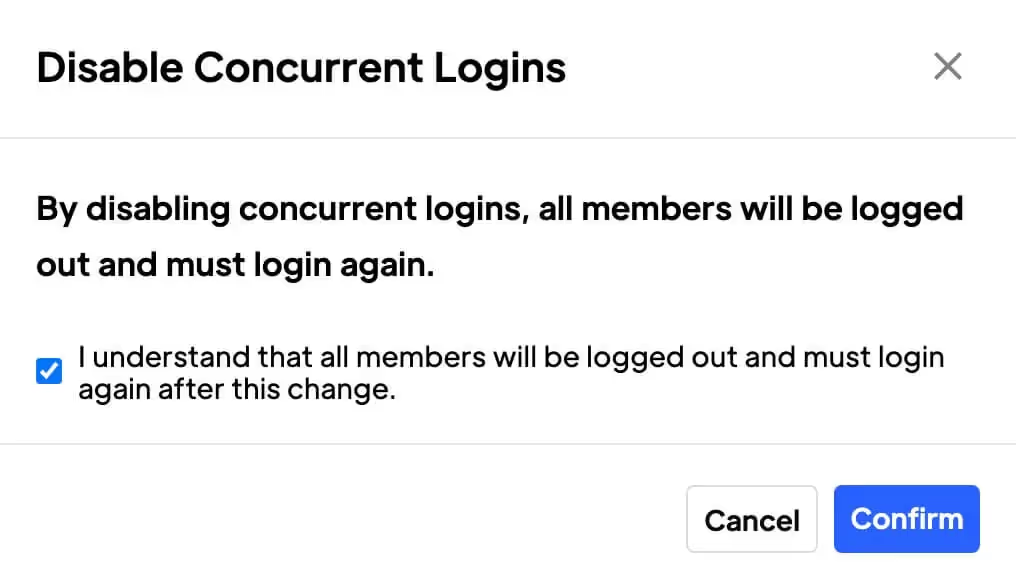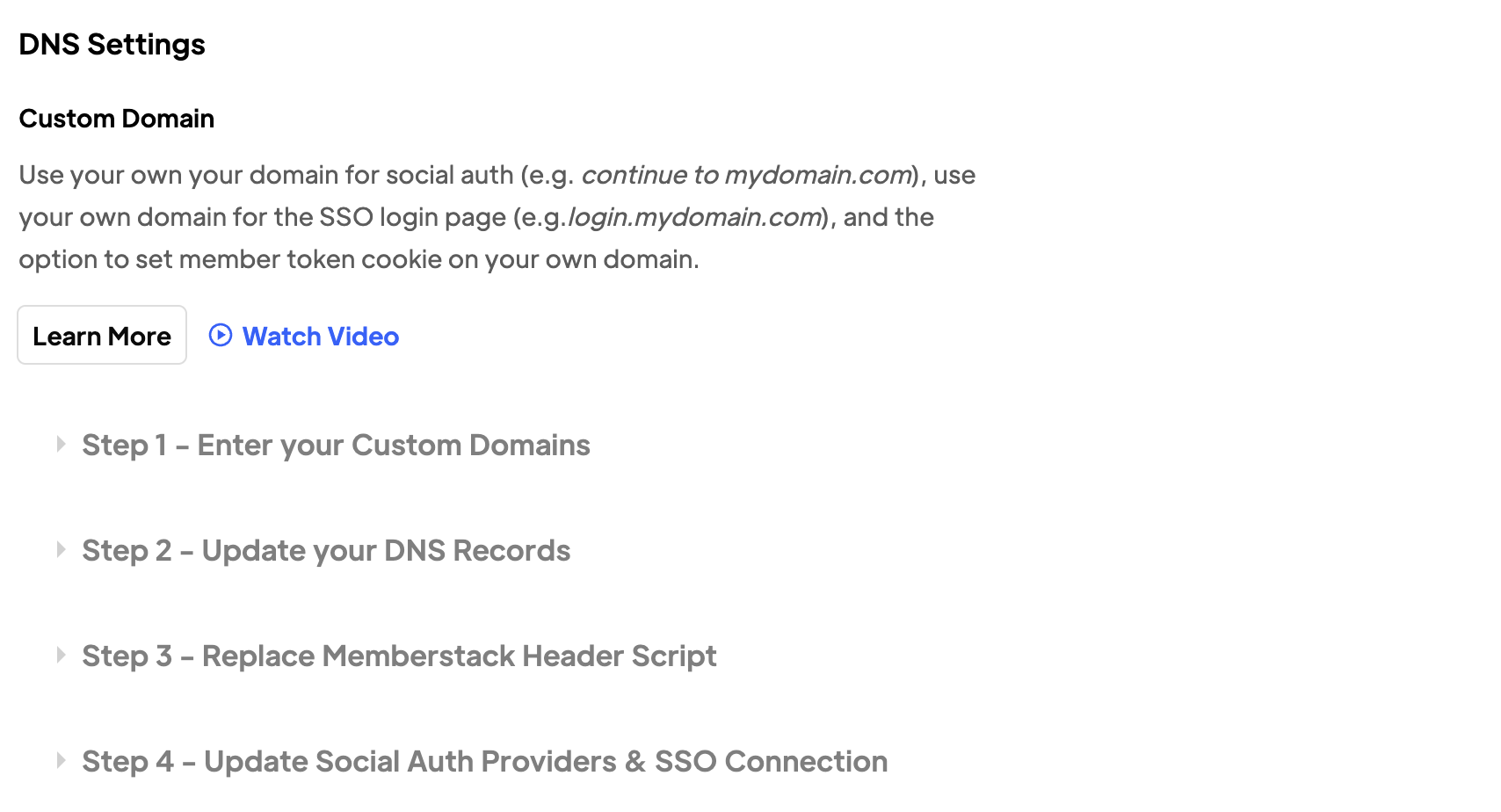Key Benefits
Flexibilité
Les champs personnalisés vous permettent de saisir des informations spécifiques qui peuvent ne pas être saisies dans les champs par défaut. Vous pouvez ainsi mieux adapter la collecte de données aux besoins spécifiques des clients.
Prise de décision éclairée
Les champs personnalisés peuvent vous permettre d'accéder à des informations précieuses qui peuvent être utilisées pour prendre des décisions plus éclairées, telles que des informations sur les préférences ou le comportement de vos clients.
Une meilleure expérience client
Utiliser des informations personnalisées pour personnaliser l'expérience de vos clients, par exemple en leur proposant des recommandations ou des promotions ciblées en fonction de leurs préférences.
Comment fonctionnent les champs personnalisés dans Memberstack ?
Les champs personnalisés sont des colonnes de données dans la base de données des membres. Vous pouvez les utiliser pour collecter et stocker des informations sur vos membres. Vous pouvez avoir autant de champs personnalisés que vous le souhaitez.
Comment créer des champs personnalisés
Step 1 → Navigate to the Members page.
- Cliquez ici, ou cliquez sur "Membres" dans le coin supérieur gauche de votre projet.
Étape 2 → Cliquez sur "Champs personnalisés" en haut à droite.
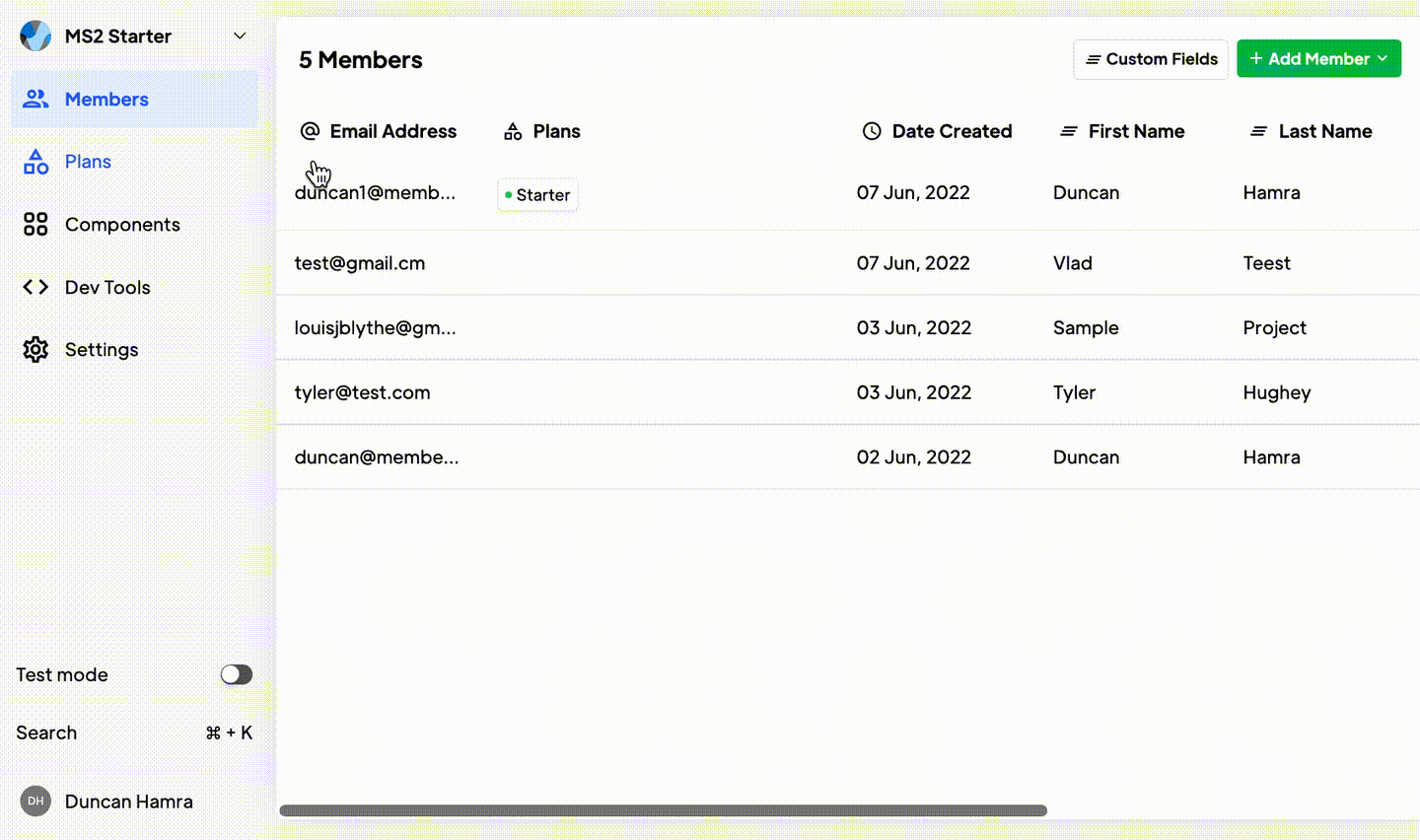
- Donnez un nom à votre champ personnalisé. Celui-ci sera utilisé pour générer un identifiant de champ et pourra être visible par les clients. Le nom du champ et l'étiquette du champ doivent être identiques.
- Cliquez sur Enregistrer.
- Le champ apparaît à l'extrême droite du tableau des membres. Il se peut que vous deviez faire défiler le tableau pour le voir.
Comment modifier les champs personnalisés
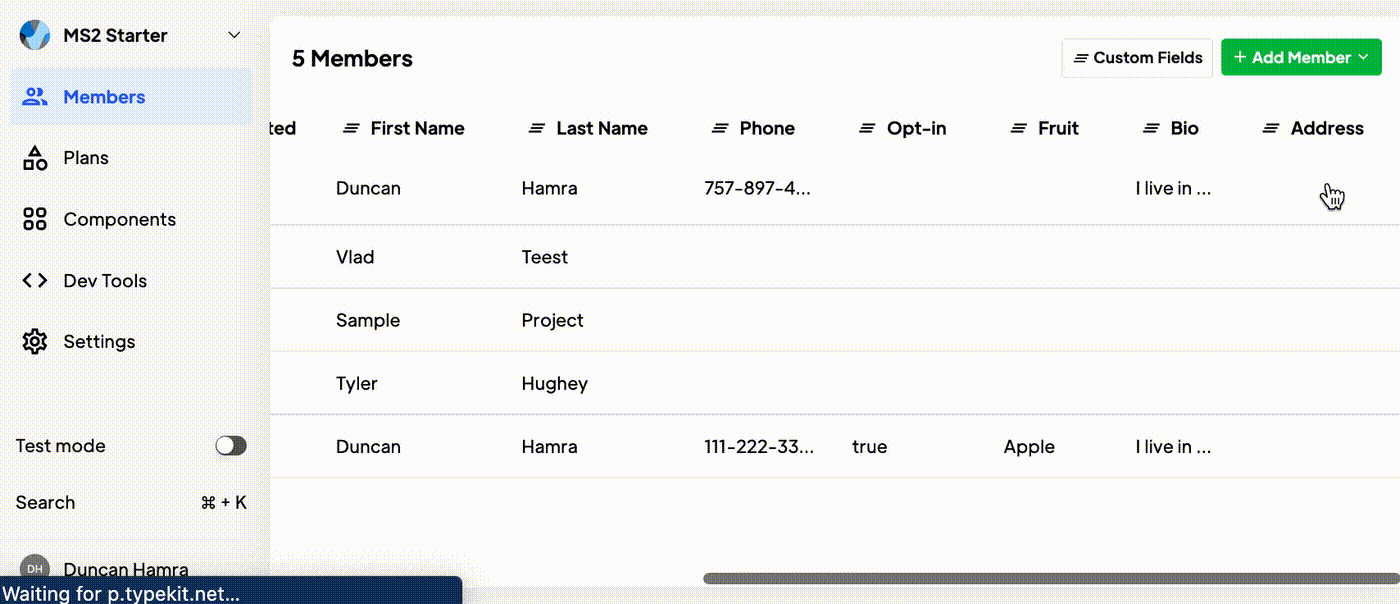
- Cliquez sur l'en-tête du tableau correspondant au champ que vous souhaitez modifier.
- Cliquez sur "Modifier" dans la liste déroulante.
- A partir de là, vous pouvez mettre à jour le nom du champ. REMARQUE : la mise à jour du nom du champ n'affecte pas l'identifiant du champ, qui est utilisé pour collecter et afficher les données relatives aux membres sur votre site.
Comment supprimer des champs personnalisés
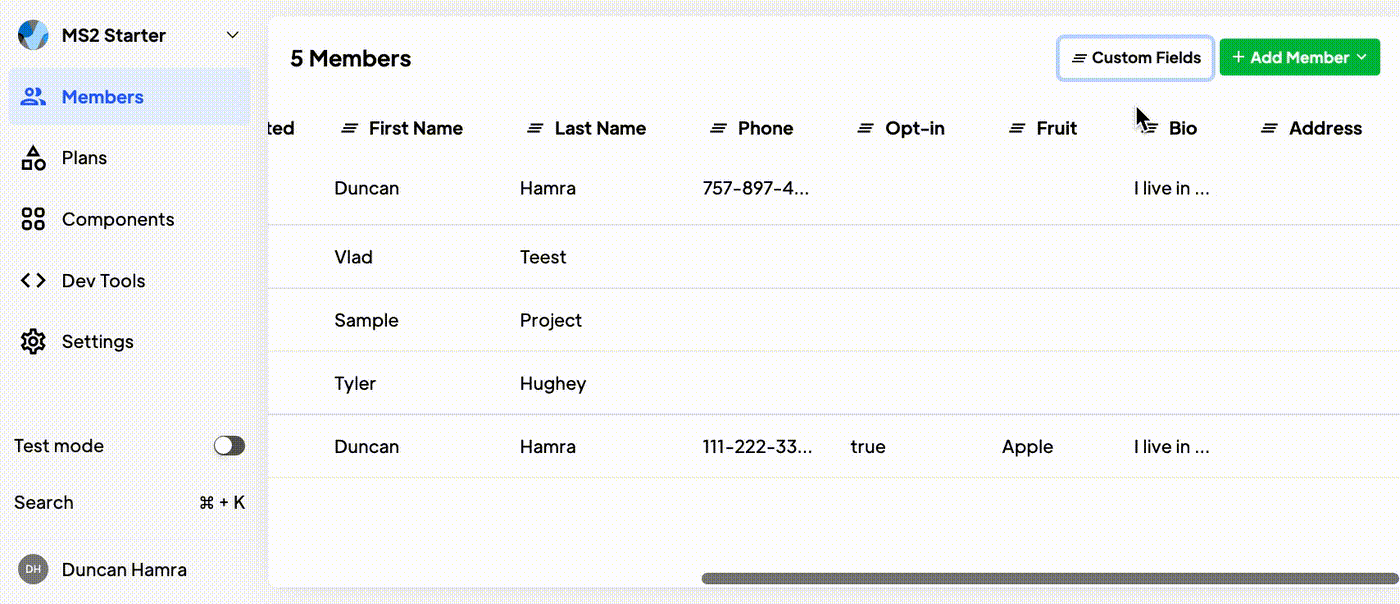
- Cliquez sur l'en-tête du tableau correspondant au champ que vous souhaitez supprimer.
- Cliquez sur "Modifier" dans la liste déroulante.
- Cliquez sur "Supprimer le champ personnalisé".
- Lisez l'avertissement, saisissez le nom du champ personnalisé et cliquez sur "Procéder à la suppression".